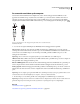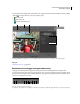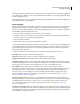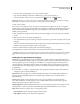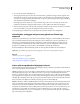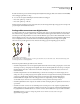Operation Manual
41
ADOBE PREMIERE ELEMENTS GEBRUIKEN 7
Videobeelden vastleggen
U kunt apparaatbesturing gebruiken met DV- en HDV-camcorders en tapedecks als u deze aansluit via de IEEE 1394-
poort (aanbevolen) of de USB-poort. Als u een aansluiting maakt via de USB-poort en geen apparaatbesturing krijgt,
gebruikt u de IEEE 1394-poort.
Als het apparaat deze poorten niet gebruikt, is apparaatbesturing niet bescihkbaar en moet u materiaal vastleggen met
de besturingselementen op het apparaat zelf.
Video vastleggen
Wanneer u niet een hele band, maar slechts een gedeelte van een band vastlegt, dient u ten minste drie seconden extra
beeldmateriaal vast te leggen (zogenaamde handgrepen), zowel aan het begin als aan het einde van de vastgelegde
beelden. Zo bouwt u tijdens het vastleggen een foutmarge in. Handgrepen zorgen ook voor scherpere overgangen en
meer flexibiliteit tijdens het bijsnijden van uw clips.
1 Sluit de DV-, HDV- of WDM-camcorder of webcam aan op uw computer.
2 Schakel de camcorder in en stel deze in op de afspeelmodus, die wellicht wordt aangeduid als VTR, VCR of Play
(Afspelen). U kunt ook de opnamemodus blijven gebruiken.
3 Start Adobe Premiere Elements.
4 Selecteer Nieuw project of Project openen in het welkomstscherm.
5 Klik op Media ophalen in de Organizer en kies DV-camcorder, HDV-camcorder of Webcam of WDM-apparaat.
Adobe Premiere Elements detecteert automatisch uw aangesloten apparaat en stelt het deelvenster Vastleggen en de
projectinstellingen dienovereenkomstig in. Als er meerdere apparaten zijn aangesloten, selecteert u het gewenste
apparaat in het menu Vastlegbron.
6 (Optioneel) Selecteer een van de volgende opties in het deelvenster Vastleggen of stel de opties in:
Naam clip Hiermee bepaalt u de naam van de vastgelegde clip.
Opslaan naar Hiermee geeft u de map op waarin de vastgelegde clips zijn opgeslagen.
Vastleggen: Video Audio Hiermee bepaalt u of video, audio of allebei wordt vastgelegd.
Vastleggen op tijdlijn Hiermee worden automatisch alle vastgelegde clips in de tijdlijn gemonteerd in de volgorde
waarin deze zijn vastgelegd. Dit is een zeer snelle manier om uw film voor te bereiden voor het bewerken. Schakel deze
functie uit als u clips in een andere volgorde wilt plaatsen dan ze op de oorspronkelijke band staan.
Scènes splitsen Hiermee splitst u clips in afzonderlijke scènes op basis van tijdcodegegevens of video-
inhoudgegevens. Wanneer u deze optie kiest, worden de scènes automatisch gesplitst nadat het vastleggen is voltooid.
Tijdcode detecteert scènes op basis van het feit of de knop Opnemen tijdens de opnamen is ingedrukt. Inhoud
detecteert scènes op basis van wijzigingen in de inhoud. Nadat u beeldmateriaal hebt vastgelegd, kunt u scènes
detecteren in HDV- of WDM-video met gebruik van Scènedetectie op basis van inhoud. (Zie “Scènes splitsen op
tijdcode of wijziging in inhoud” op pagina 44.)
Slimme tags toepassen Hiermee analyseert u de vastgelegde inhoud met gebruik van de opgegeven categorieën.
Eventuele geschikte tags worden automatisch toegepast. Wanneer u deze optie kiest, worden de clips na het vastleggen
onmiddellijk geanalyseerd en van tags voorzien. U moet ook Scènes splitsen selecteren wanneer u Slimme tags
toepassen kiest. U kunt Slimme tags toepassen niet gebruiken indien u geen scènes splitst. (Zie “Slimme tags
toepassen” op pagina 73.)
Instellingen voor vastleggen (Menu van deelvenster Vastleggen) Deze instellingen worden automatisch ingesteld op
basis van het aangesloten apparaat, maar u kunt deze instellingen desgewenst wijzigen. Met deze instellingen bepaalt
u de indeling van uw videobron in het menu Vastlegindeling: DV vastleggen, HDV vastleggen of WDM vastleggen
(gebruik WDM voor vastleggen via webcam).